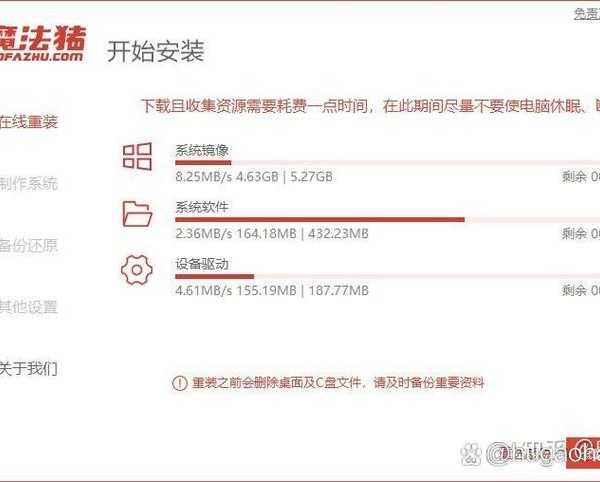旧电脑还能升级?window7配置要求全解析,省钱小技巧大公开!
一、 老骥伏枥:你的设备够格跑Win7吗?
还在用着那台嗡嗡作响的老电脑?每次开机都像等一场马拉松结束?先别急着淘汰它!很多朋友以为win7配置要求很高,其实它比你想象的更亲民。
今天我们就来掰开了揉碎了讲清楚 **Windows 7安装所需硬件条件** ,帮你省下换机钱,说不定你抽屉里那台老伙计就能焕发第二春。
二、 精打细算:window7配置要求全解(硬件篇)
微软官方给出的是基础门槛,想用得舒服点,咱得细聊聊。记住,**满足Windows 7运行最低配置指标**是底线,但想告别卡顿,建议配置才是王道!
1. CPU(中央处理器)
官方宣称1GHz或更快的处理器即可。听起来很低,对不对?
但想真正流畅:
- 建议选择双核处理器起跳(如Intel Core 2 Duo或AMD Athlon X2)。
- 单核CPU(如奔腾4)虽然也能装上,但运行复杂程序或开多网页时就卡成幻灯片了。
- 检查你CPU是否满足Windows 7运行最低配置指标很重要,但够不够用是另一回事!
2. 内存(RAM)
内存不足绝对是老电脑跑新系统的第一杀手!
- 官方最低:1GB(32位)或2GB(64位)
- 强烈建议:
- 32位系统:至少2GB
- 64位系统:满足流畅运行Windows 7对内存的需求 至少要4GB!上网、办公、轻度娱乐才够。
- 低于2G内存?开机就占大半壁江山,打开个Office都费劲。
- 想玩游戏或多任务?8GB以上会让你体验飞升。
3. 硬盘空间
硬盘空间关乎你能装多少东西。
- 官方最低:16GB(32位)或20GB(64位)。
- 真实世界建议:Windows 7安装所需硬盘空间预算至少预留50GB!系统文件、更新补丁、虚拟内存文件都在占地方。
- 小技巧:老电脑升级最大福利!换上哪怕120GB的SATA固态硬盘(SSD),速度提升比升级CPU内存还明显!开机十几秒不是梦。
| 硬盘类型 | 开机时间 (平均) | 软件启动速度 |
|---|
| 机械硬盘 (HDD) | >1分钟 | 缓慢 |
| 固态硬盘 (SSD) | 15-30秒 | 秒开 |
4. 显卡
- 官方最低:支持DirectX 9且带WDDM 1.0驱动的显卡。
- 关键点在于驱动!很多老显卡在Vista或Win7初期找不到驱动。务必在升级前到官网查好是否提供Win7驱动。
- Aero效果(半透明窗口)需要显卡够劲:官方要求128MB显存,但实际建议256MB及以上。
- 轻度使用:集成显卡通常够用,满足Windows 7运行最低配置指标不难。
- 玩3D游戏?独立显卡是必须,显存越大越好。
5. 其他
- 光驱:虽然可以用U盘安装,但有时候老主板需要用光盘引导。
- 网络:有网卡才能更新补丁、装驱动。无线网卡注意看驱动支持。
三、 软件兼容与细节:别忽略这些小坑!
搞定硬件只是第一步,**满足流畅运行Windows 7对内存的需求**之后,软件的坑也不少。
我在帮朋友升级时就遇到过:
> 去年给老王的老联想升级Win7,硬件勉强达标(4GB内存,上了SSD),装完系统还挺快。结果要用个银行U盾,傻眼了!银行只提供XP和Vista驱动,官网找了半天也没Win7版的。最后折腾好久才找到兼容驱动。
1. 驱动兼容性
**Windows 7安装所需驱动程序兼容性**是成功的关键!
- 务必!务必!在安装前,访问你电脑或主板、显卡、网卡、声卡的制造商官网,查清楚是否有For Win7的官方驱动。
- 避免依赖系统自带或第三方驱动更新工具,有时不稳定。
- 老设备驱动难找?试试兼容模式:右键驱动安装程序->属性->兼容性->勾选“以兼容模式运行这个程序”->选择“Windows Vista”或“Windows XP”。
2. 系统版本选择
- 内存≤4GB:选32位系统(x86)。
- 内存≥4GB:必须选64位系统(x64)才能识别利用4GB以上内存!
- 普通家用办公:家庭高级版够用。
- 需要企业级功能(如域加入、BitLocker加密、远程桌面主机)、Windows 7安装所需硬件条件充足时:考虑专业版或旗舰版。
四、 实战升级指南:步骤与小贴士
确认好
Windows 7安装所需硬件条件和驱动支持,就可以动手了。
- 备份数据!重要文件拷贝到U盘、移动硬盘或网盘。升级有风险,备份是底线!
- 制作启动U盘:推荐微软官方Media Creation Tool或Rufus工具制作Win7安装U盘。
- 开机进入BIOS/UEFI:设置U盘为第一启动项。
- 启动安装程序:按提示分区(建议全盘格式化或删除旧分区再重建)、选版本。
- 安装完成后立即联网更新系统补丁:尤其安全更新,堵漏洞!
- 安装官方驱动:主板芯片组、显卡、声卡、网卡(有线/无线)按顺序装。
- 优化设置:关闭不必要的开机启动项、调整视觉效果为“最佳性能”或自定义。
避坑小贴士
- 老电脑强烈推荐加装或更换为SSD!这是提升体验性价比最高的方案,没有之一!对满足流畅运行Windows 7对内存的需求也有助益(减少虚拟内存压力)。
- 检查主板最大支持内存容量和规格(DDR2/DDR3),避免买错内存条。
- 升级BIOS:如果主板官网有更新的支持Win7的BIOS,可考虑刷新,提升兼容性(风险较高,新手慎做)。
- 杀毒软件:选择一款占用资源低的。记住,满足Windows 7运行最低配置指标的机器经不起全家桶。
五、 总结:让老伙计再战几年!
说到底,window7配置要求并没有想象中那么苛刻,关键在于
合理评估现有硬件和预期用途。只要你的设备能
满足Windows 7运行最低配置指标且关键配件有官方驱动支持(特别是显卡、网卡),升级Win7是完全可行的,尤其配合一块廉价的SSD,简直是旧电脑的神油!
**Windows 7** 作为一代经典,其稳定性、兼容性(尤其对老旧专业软件和硬件设备)、对硬件资源的相对友好度,直到今天在很多特定场景下(比如工控设备、老旧设备控制、或者就是想怀个旧)依然很有价值。搞定驱动、加个内存条、换块SSD,这台"老骥"大概率能让你再流畅地用上好几年,这不比花几千块换新更香吗?
动手前做好功课(查驱动!查驱动!查驱动!),备份好数据,大胆折腾吧!你的老伙计,可能正等着这一剂强心针呢。